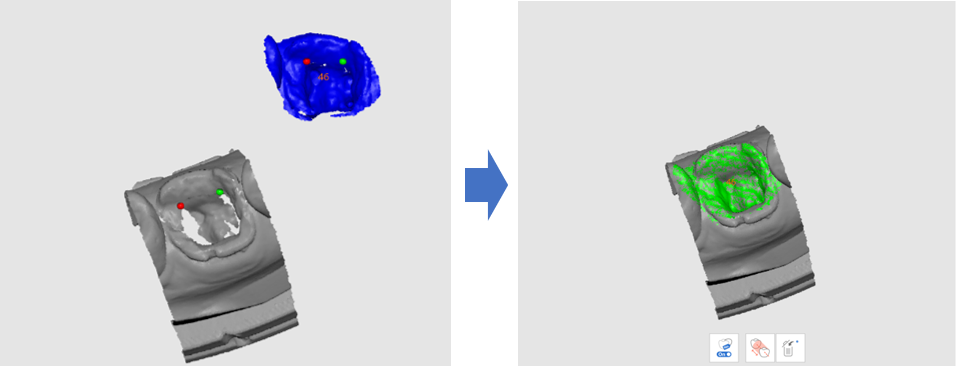Di seguito è riportato un esempio di caso perno moncone.
ℹ️Nota
- L'opzione "Perno & moncone" è disponibile per il T710, mentre è necessaria una licenza per T500/T300.
- L'opzione "Perno & moncone" è disponibile solo quando le informazioni del modulo contengono "Intarsio inlay/onlay", "Faccetta" e "Corona telescopica".
- Selezionare l'opzione "Perno & moncone" dalla Strategia di scansione e cliccare su "Avanti".
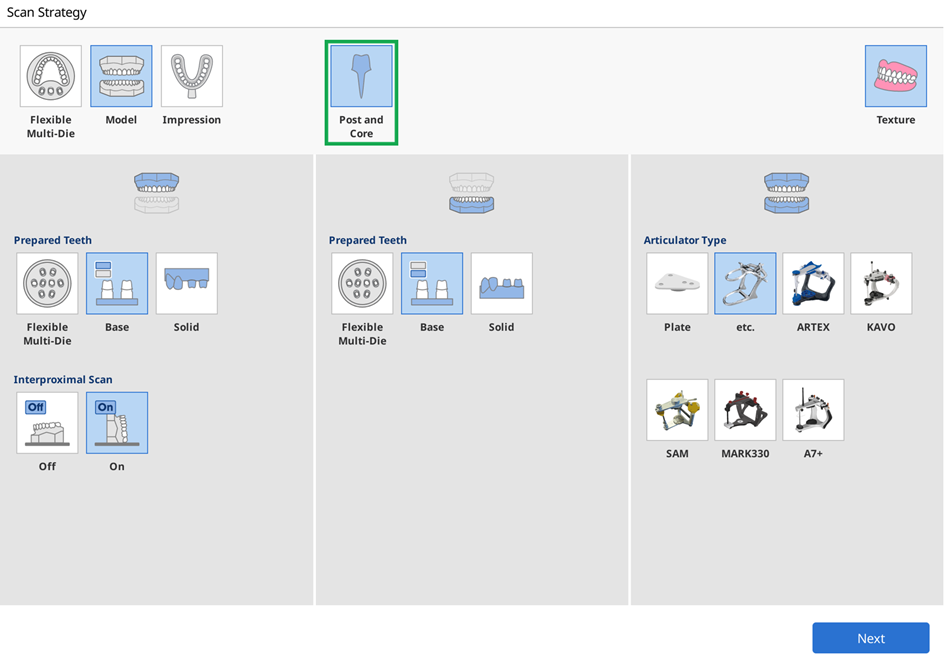
- Selezionare i denti per la scansione del Perno & moncone e cliccare su "Conferma". Si tenga presente che i denti selezionati devono avere impronte corrispondenti.
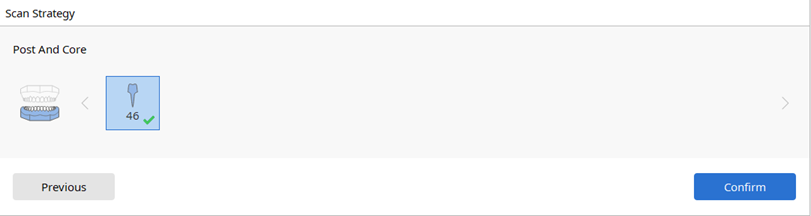
- Eseguire la scansione del modello.
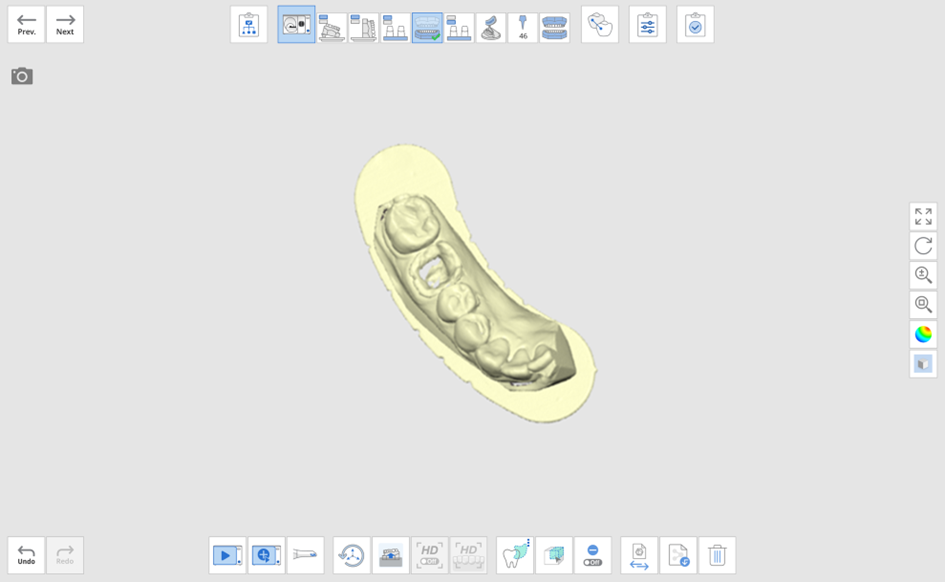
- Eseguire la scansione dei denti preparati. Se non si dispone di stampi ritagliati, eseguire nuovamente la scansione del modello e ritagliare per rimuovere le parti superflue.
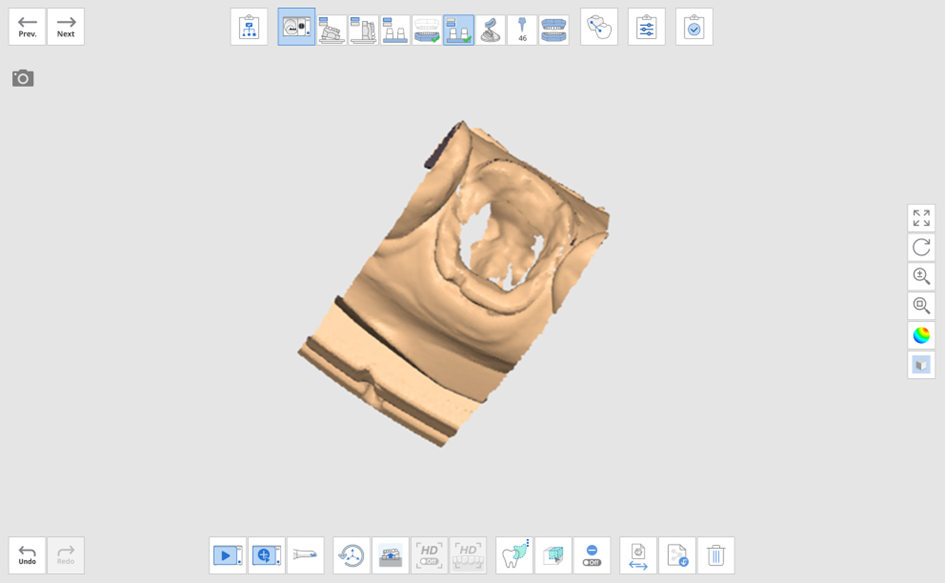
- Eseguire la scansione dell'impronta corrispondente.
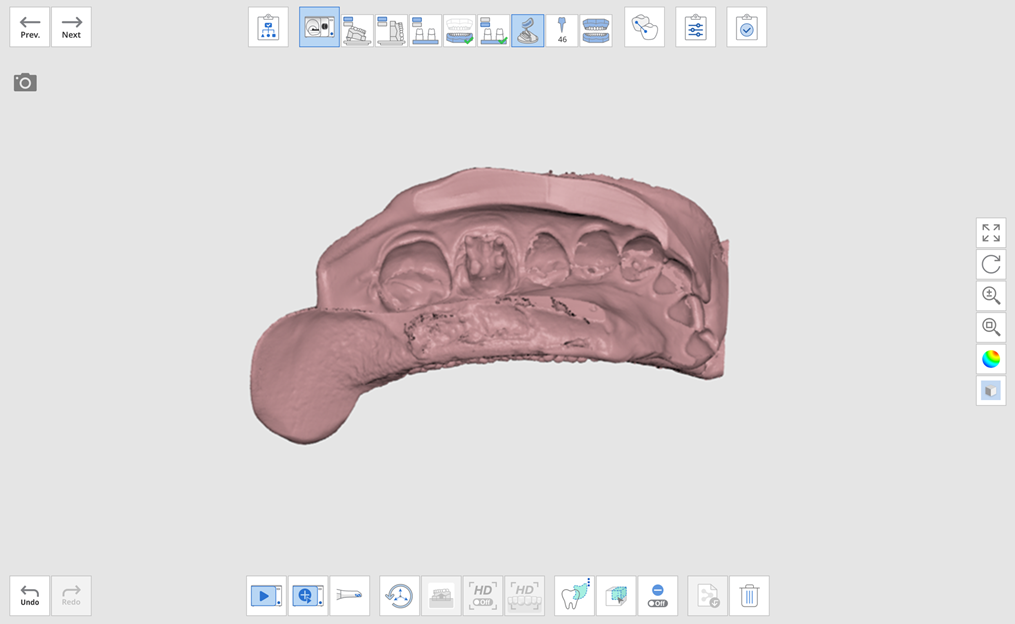
- Quando si passa alla fase Post, verrà chiesto di assegnare i dati per i denti.
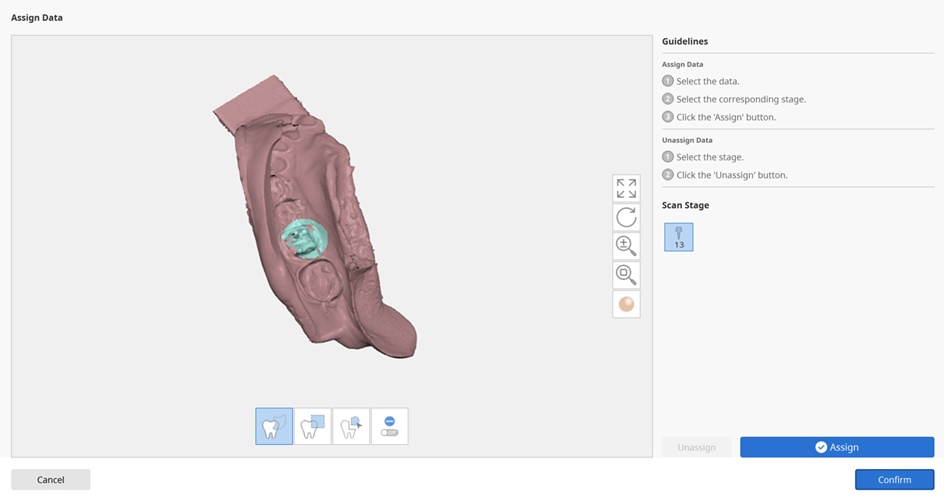
- Una volta assegnati i dati, cliccare su "Conferma" per allineare i denti preparati al modello.
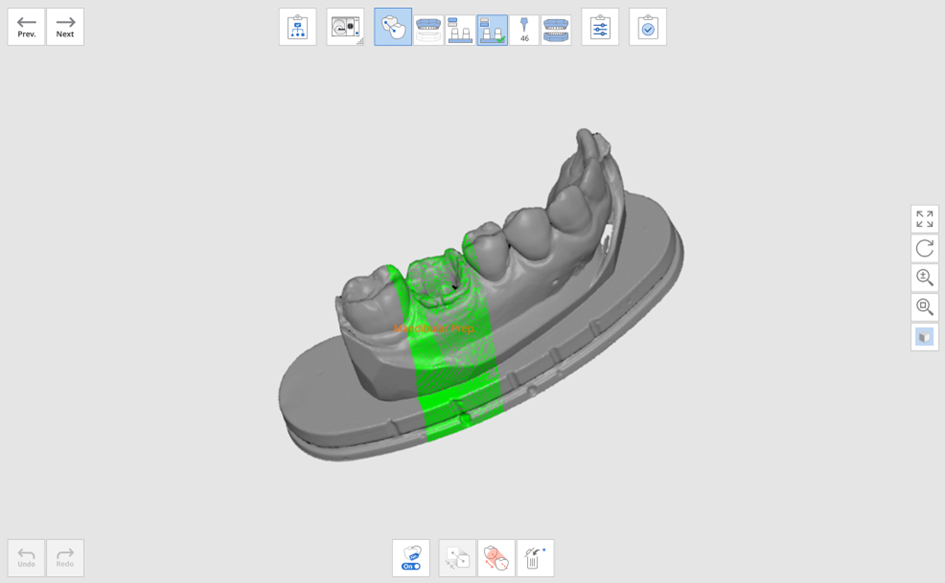
- Allineare il modello con l'impronta cliccando su un massimo di 3 punti di allineamento su ciascun dato.
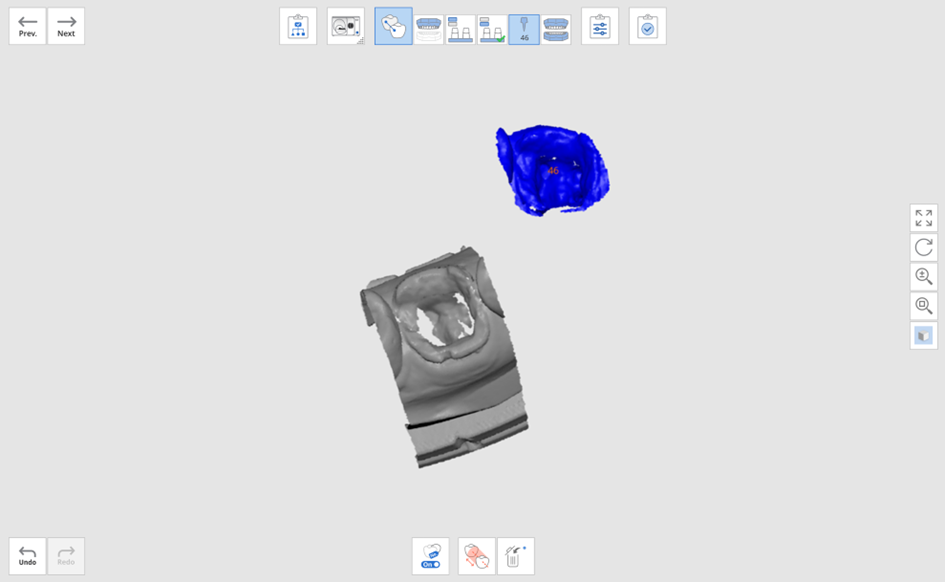
- I dati verranno allineati come mostrato di seguito.